不少人会遇到桌面右下角处会有一个网络图标,但是如果这个网络图标上出现了感叹号,可能会造成无法上网。那么电脑网络出现感叹号怎么解决?下面小编分享一下Win7系统网络出现感
不少人会遇到桌面右下角处会有一个网络图标,但是如果这个网络图标上出现了感叹号,可能会造成无法上网。那么电脑网络出现感叹号怎么解决?下面小编分享一下Win7系统网络出现感叹号的解决方法。
1.打开命令提示符,在界面中输入netsh winsock reset,按回车键进行修复即可,如图所示:
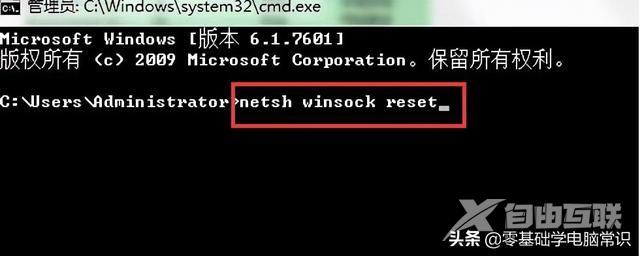
2.我们还可以将本地连接,禁用之后再启用了。依次点开:开始菜单--->在控制面板中查看方式选择“类别”,--->点击“网络和 Internet”,--->再点击“网络和共享中心”,--->点击本地连接,来到下面的窗口中,我们将本地连接禁用,再开启即可。
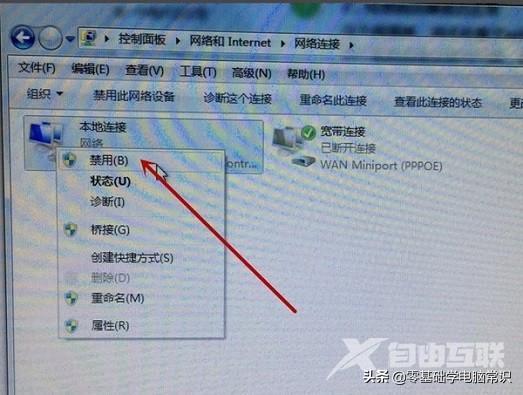
禁用本地连接
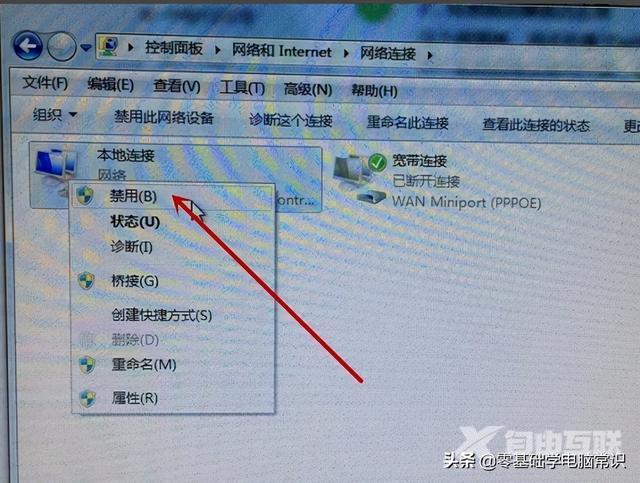
启用本地连接
如果以上的方法不行,那么也可能是IP地址和DNS设置错误导致的,通过以下来操作。
1.我们可以将IP获取方法设置为动态获取,鼠标右击本地连接,弹出的菜单中选择“属性”项。
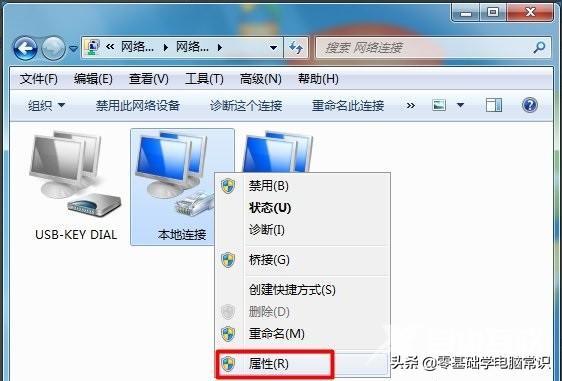
2.再打开“internet协议版本 4(TCP/IPv4)”属性。
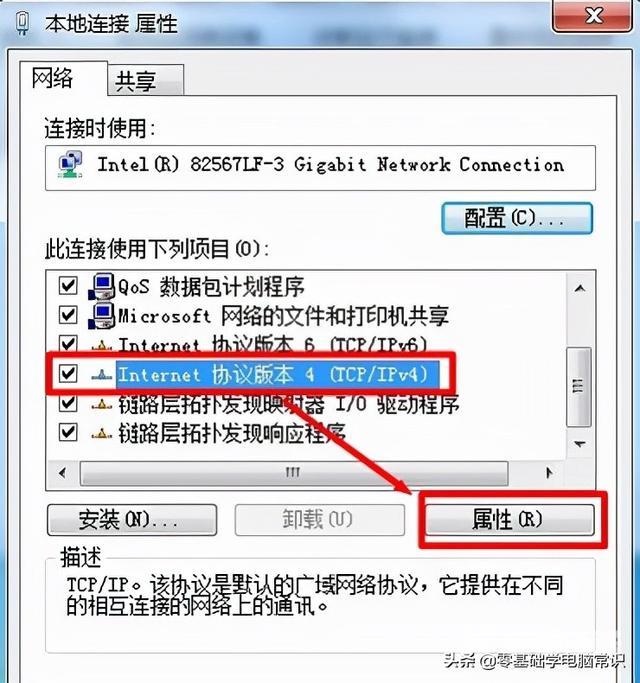
以上内容就是在Win7系统中,电脑网络出现感叹号怎么解决的方法,希望对你有所帮助
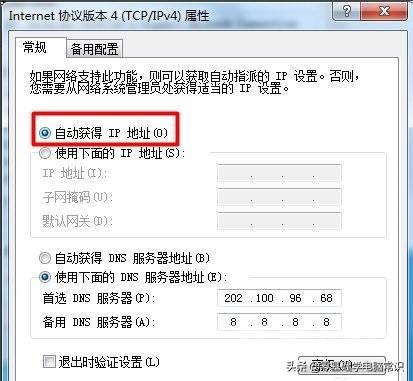
以上内容就是在Win7系统中,电脑网络出现感叹号怎么解决的方法,希望对你有所帮助
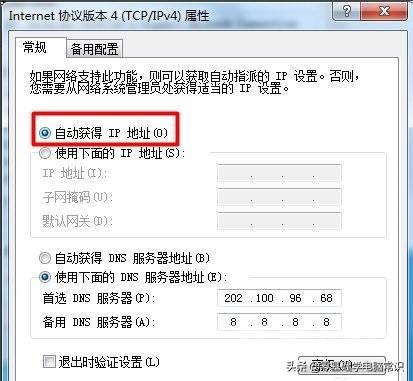
以上内容就是在Win7系统中,电脑网络出现感叹号怎么解决的方法,希望对你有所帮助
电脑网络原因感叹号方法解决网络 【本文来源:香港服务器租用 http://www.558idc.com/st.html欢迎留下您的宝贵建议】